- Sea of Thieves har fastnat på laddningsskärmen – hur åtgärdar man det?
- Fix 1 – Kontrollera systemkraven för Sea of Thieves
- Fix 2 – Uppdatera Windows OS
- Fix 3 – Kontrollera bildskärmsdrivrutiner och uppdatera
- Fix 4 – Kör Sea of Thieves som administratör
- Fix 5 – Återställ Sea of Thieves
- Fix 6 – Använd VPN för att ansluta till Sea of Thieves
- Fix 7 – Ändra tid/datum
- Fix 8 – Starta Sea of Thieves via Microsoft Store Library
- Fix 9 – Rensa Microsoft Store-cache och installera om Sea of Thieves
Sea of Thieves som fastnar på laddningsskärmen är ett ganska vanligt problem. Många spelare har rapporterat detta problem på sina enheter. Det kan finnas olika anledningar till varför spelare kan stöta på detta meddelande. Det kan vara så att systemet inte uppfyller de minimikrav som krävs, föråldrade drivrutiner, korrupta filer, problem med nätverksanslutning och annat.
I den här guiden kommer vi att göra vårt bästa för att ta itu med dessa problem utan att spara för mycket tid på det. Eftersom varje användare kommer att möta olika orsaker till sina fel, måste spelare gå igenom alla punkter nedan. När alla korrigeringar nedan har prövats och spelare kommer att märka att problemet med laddningsskärmen försvinner och spelet är spelbart.
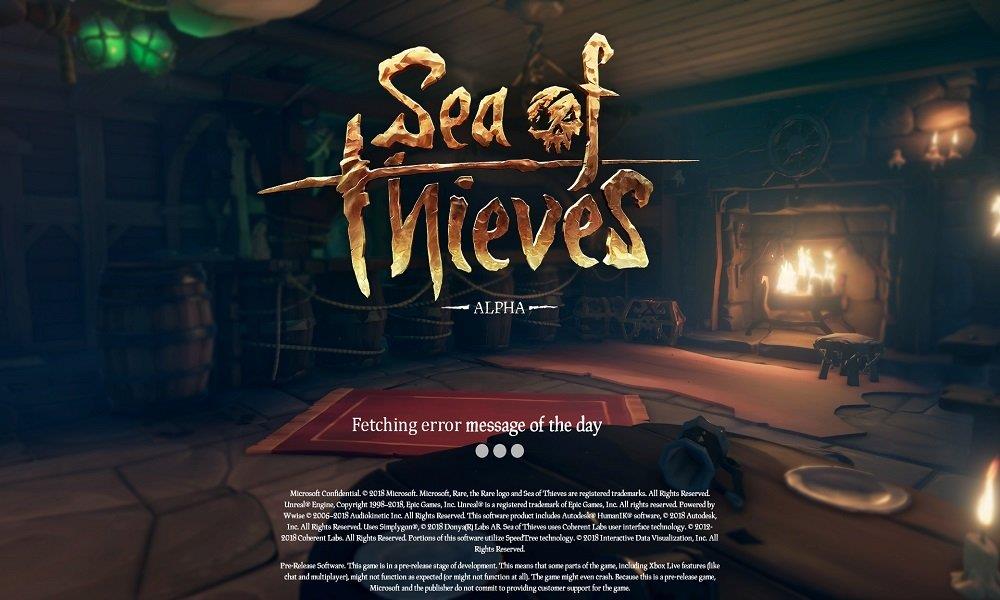
Sea of Thieves har fastnat på laddningsskärmen – hur åtgärdar man det?
Låt oss börja med dessa korrigeringar. Det första för spelare att göra är att kontrollera om deras system uppfyller de rekommenderade minimikraven. För att kunna köra spelet framgångsrikt måste spelarna ha system som kan stödja Sea of Thieves.
Fix 1 – Kontrollera systemkraven för Sea of Thieves
En betydande del av spelarna som rapporterade laddningsskärmsfelet verkar köra spelet på föråldrade operativsystem. Spelare som för närvarande använder äldre operativsystem, som Windows 7 eller Windows 8, måste uppgradera sitt system till det senaste stabila Windows 10 OS.
Annons
För att köra Sea of Thieves är ett Windows 10 OS minimikravet. Detta är det första steget för att fixa problemet med laddningsskärmen genom att kontrollera om systemet uppfyller spelkraven. Om kraven inte stämmer överens, rekommenderas spelare att uppgradera sitt nuvarande operativsystem.
Annonser
Kolla in tabellen nedan för att veta om ditt system kan stödja Sea of Thieves:
| OS | Windows 10 |
| CPU | Intel i3-processor @2,9 GHz / AMD FX-6300 @3,5 GHz |
| GPU | Nvidia GeForce 650 / AMD Radeon 7750 |
| Bagge | 4 GB |
| DirectX | V. 11 |
| VRAM | 1 GB |
| HDD | 60 GB @5,4K RPM |
Om spelare har system som uppfyller de ovan nämnda specifikationerna och fortfarande har problem med laddningsskärmen, kolla in de andra korrigeringarna nedan.
Fix 2 – Uppdatera Windows OS
Vanligtvis är Windows-uppdateringar inställda på att ladda ner automatiskt så att de körs i bakgrunden och installerar sig själv när en nyare version är tillgänglig. Det är dock aldrig en dålig idé att kontrollera om den senaste uppdateringen laddades ner och installerades korrekt.
Kolla in stegen för att veta om den senaste uppdateringen är installerad:
Annonser
- Välj Windows-tangent + i
- De Windows-inställningar popup visas, välj Uppdatering och säkerhet.
- Välj Sök efter uppdateringar
- Installera den senaste tillgängliga uppdateringen
När dessa steg är gjorda kan spelare försöka köra Sea of Thieves igen och kontrollera om problemet med laddningsskärmen fortfarande existerar. Om spelare fortfarande har problem med laddningsskärmen, fortsätt sedan med att prova de andra korrigeringarna nedan.
Fix 3 – Kontrollera bildskärmsdrivrutiner och uppdatera
En av anledningarna till att spelare fortfarande har problem med laddningsskärmen/stamningsspelet kan bero på antingen ett skadat grafikkort eller ett föråldrat. Om spelare redan har GeForce Experience förinstallerad på sitt system kommer den automatiskt att söka efter nyare uppdateringar av drivrutinerna. Annars måste spelare leta manuellt efter nyare uppdateringar av sitt grafikkort.
Kolla in stegen för att veta om drivrutinen är stabil och installera de senaste uppdateringarna:
Annonser
- Navigera till Windows Sök-fliken och sök efter ”Enhetshanteraren”.
- Välj sedan ”Enhetshanteraren”.
- Öppna ”Display Adapters”
- Beroende på NVIDIA eller Raedon, högerklicka för att öppna dem.
- Välj alternativet ”Uppdatera drivrutin” och välj ”Sök automatiskt” efter uppdaterad drivrutinsprogramvara.
- Fortsätt med installationen genom att följa installationsinstruktionerna.
- Den senaste drivrutinen kommer att installeras.
Om spelare har följt stegen för att uppdatera sina bildskärmsdrivrutiner och fortfarande har problem med laddningsskärmen, kolla in de andra korrigeringarna nedan.
Fix 4 – Kör Sea of Thieves som administratör
Ibland kan spelare möta problem med att ladda skärmen på grund av bristen på privilegier för att köra spelet. Vissa funktioner i spelet är begränsade för användare med begränsade privilegier. Detta innebär att spelare måste försöka köra spelet med administratörsbehörighet.
Kolla in stegen nedan för att köra Sea of Thieves som administratörsanvändare:
- Spelare måste gå över till skrivbordsgenväg till spelet.
- Högerklicka sedan på den och välj ”Egenskaper”.
- En ny popup kommer att dyka upp och gå till ”Kompatibilitet” i den.
- Välj sedan ”Kör det här programmet som administratör.”
- Välj ”Apply” för att slutföra ändringarna och sedan ”OK”.
Genom att göra detta har spelare tilldelat administratörsprivilegier till spelet permanent. Men om spelare bara vill köra spelet i administratör för vissa körningar, kan de göra det genom att högerklicka på spelets genväg och välja ”Kör som administratör”.
När administratörsbehörigheterna är inställda kan spelare försöka köra Sea of Thieves igen och kontrollera om problemet med laddningsskärmen fortfarande existerar. Om spelare fortfarande har problem med laddningsskärmen, fortsätt sedan med att prova de andra korrigeringarna nedan.
Fix 5 – Återställ Sea of Thieves
Många användare kunde rensa problemet med att laddningsskärmen fastnade genom att helt enkelt återställa spelet till dess ursprungliga standardinställningar. Kolla in stegen nedan för att återställa Sea of Thieves till standardinställningarna:
- Välj Windows Key + i
- Välj ”Appar”
- Från listan, hitta ”Sea of Thieves” och klicka på den
- Välj ”Avancerade alternativ”
- Hitta ”Återställ” i listan och klicka på den
- Klicka på ”Återställ” igen efter den andra uppmaningen
Detta kommer att helt återställa Sea of Thieves till dess ursprungliga standardinställning. Om spelare fortfarande har problem med laddningsskärmen efter att ha återställt spelet, fortsätt sedan med att prova de andra korrigeringarna nedan.
Fix 6 – Använd VPN för att ansluta till Sea of Thieves
Användare har rapporterat att de inte kan komma åt spelet på grund av deras region. Detta kan bero på en form av spelbegränsning till vissa regioner eller helt enkelt på grund av en full server. Att använda ett VPN kan hjälpa till att lösa det här problemet.
Kolla in några av de bästa gratis VPN:erna:
- Hotspot Shield VPN
- Windscribe
- Tunnelbjörn
- Göm mig
Många användare har lyckats köra spelet efter att ha använt VPN-tjänster från tredje part. När spelare har spelat klart kan de stänga av VPN.
Fix 7 – Ändra tid/datum
I vissa fall kan det orsaka problem med laddningsskärmen att ha en felaktig tid- eller datumzon inställd på enheten. När spelare försöker ansluta till spelet kanske servertiden inte stämmer överens med den lokala systemtiden, och en konflikt kan uppstå. På samma sätt, för spelare som använder VPN-tjänster, kan det finnas en konflikt med deras IP-adress tidszon och lokala system. För att lösa detta problem kan spelare antingen stänga av sin VPN eller ändra de lokala systeminställningarna så att de matchar VPN.
Kolla in stegen för att ändra tid/datum i det lokala systemet:
- Välj Windows Key + i
- Välj ”Tid och språk” och aktivera växlingsknappen ”Ställ in tid automatiskt”.
- Välj ”Region” på den vänstra sidopanelen.
- Korskontrollera att land och region matchar systeminställningarna
- Starta om systemet och kör spelet igen
Om spelare fortfarande har problem med laddningsskärmen efter att ha ställt in tid och datum, fortsätt sedan med att prova de andra korrigeringarna nedan.
Fix 8 – Starta Sea of Thieves via Microsoft Store Library
Spel som inte körs direkt via Microsoft Store-biblioteket kan uppträda fel. Prova att köra spelet från butiksbiblioteket för att se om laddningsproblemet fortfarande uppstår.
- Öppna Microsoft Store
- Välj valfri gratisapp att ladda ner och installera
- Navigera till ”Mitt bibliotek”
- Välj ”Sea of Thieves” från listan och kör spelet
Kör spelet direkt via Microsoft Store den här gången och se om spelet är spelbart.Om spelare fortfarande inte kan köra spelet vid det här laget, kolla in den sista möjliga lösningen för problemet med laddningsskärmen i Sea of Thieves.
Fix 9 – Rensa Microsoft Store-cache och installera om Sea of Thieves
Problemet med laddningsskärmen kan också uppstå på grund av korrupta cachefiler under installationen. Genom att rensa cachefilerna och installera om spelet borde det lösa sig.
Kolla in stegen nedan om hur du rensar cacheminnet och installerar om spelet:
- Välj Windows-tangenten + R
- Ange ’wsreset.exe.’
- Välj sedan Windows-tangent + I och välj ”Appar”.
- Hitta ”Sea of Thieves” från listan och klicka på den.
- Fortsätt med avinstallationen
- När den är helt avinstallerad fortsätter du att installera om den från Microsoft Store.
- Kör spelet
Även efter att ha provat alla korrigeringar som nämns ovan, kan spelare också försöka köra ”CCleaner” som en sista utväg. Det minskar drastiskt alla fel och krascher och snabbar också upp systemet.
Det avslutar alla metoder för att fixa problemet med Stuck on Loading Screen i Sea of Thieves.
Vi hoppas att den här guiden hjälpte dig. Om du tycker att vår guide är till hjälp, kolla in våra PC-tips och tricks, spel, iPhone-tips och tricks och Android-tips och tricks för mer. Prenumerera på vår YouTube-kanal för att delta i vår 150 $ giveaway-tävling. Tack.
